Kako najti geslo za wifi na prenosniku. Kako si ogledate geslo brezžičnega omrežja Wi-Fi, na katerega je povezano. Ugotovite prek ustvarjene povezave
Pred kratkim sem na enem od številnih forumov na internetu naletel na spor, kjer se je razpravljalo o tem, kje je na usmerjevalniku zapisano geslo WiFi. Nekateri so rekli, da tega ni, na nalepki so navedeni le IP naprave, prijava in geslo za vstop. Drugi so s peno na ustih trdili, da imam usmerjevalnik Wi-Fi Rostelecom, Beeline ali Dom.ru in na njem sta napisana SSID in ključ brezžično omrežje. Skupaj poglejmo to težavo in končno dajmo nanjo meto!
Spoštujte varnost tujih omrežij in ne poskušajte prodreti vanje. Ne spreminjajte ali spreminjajte nastavitev zunanji usmerjevalnik. Kolikokrat smo po ponovni namestitvi operacijskega sistema izgubili geslo za usmerjevalnik? Uporabili smo na desetine načinov za zapomnitev ali preverjanje v vašem računalniku. Mnogi uporabniki imajo to težavo, ker nimajo pojma, kje iskati nastavitve. Vedno vemo, da so najenostavnejše metode najboljše.
Za preverjanje gesla, ki je shranjeno v vašem računalniku, vam ni treba uporabljati posebnih programov. V nasprotju s tem, kar pišete na raznih forumih, lahko to storite ročno z nekaj kliki. Za preverjanje gesla vam ni treba biti strokovnjak. Vendar ne pozabite spremeniti nastavitev, ker se lahko izgubite. V našem operacijski sistem poiščemo nadzorno ploščo, gremo na Omrežje in internet in nato na Center za omrežje in skupno rabo in javni dostop. Ker imamo opravka z brezžičnim omrežjem, preprosto izberemo to možnost.
Torej, če modem ali usmerjevalnik obrnete na glavo, boste na njegovem dnu našli nalepko. Na napravah z navpično razporeditvijo je nalepka včasih prilepljena na zadnjo stran ohišja. Ta nalepka odraža informacije o napravi - njen model, proizvajalec, serijska številka in naslov MAC. To bo obvezno. Toda poleg tega so morda še druge informacije. Za to ni jasno opredeljenega standarda, vse je odvisno od proizvajalca. Na primer, nalepka usmerjevalnika Zyxel Keenetic WiFi:
Ugotovite prek ustvarjene povezave
Predstavljen vam bo popoln seznam brezžičnih omrežij, ki smo jih povezali z vašim računalnikom. Poiščemo naše omrežje in ga z desno miškino tipko kliknemo in izberemo Lastnosti. Kliknite zavihek "Varnost" in izberite "Pokaži simbole". Zdaj vidimo varnostni ključ omrežja, nič ni preprostejše.
Kako ugotoviti geslo iz vašega Wi-Fi-ja z usmerjevalnikom
Če bi se povezali z drugimi brezžičnimi omrežji in bi si lahko zapomnili povezavo, bi bila tam. Tako lahko preberemo ločene omrežne ključe za vsa omrežja. Programi, ki preverjajo geslo za določeno napravo, niso potrebni. Hitro in učinkovito lahko preverimo geslo za našo napravo brez nepotrebnih ugank.

Kot lahko vidite, so tukaj zapisane vse informacije o tem, kako je privzeto konfigurirano brezžično omrežje - torej ime omrežja in varnostni ključ.
Tukaj je na primer nalepka, na kateri je na usmerjevalniku Rostelecom Sagemcom napisano geslo za Wi-Fi [email protected] 1744v4:
To še ni vse, enako lahko storite po telefonu in še več – naredite kopijo. Če želimo, da je vse na varnem mestu, lahko datoteko pošljemo na vaš računalnik in jo shranimo v varen imenik. Tako ne bomo izgubili gesla za povezavo z brezžičnim omrežjem. Ni nam treba, da ga naredimo sami, zato je dobro, da ga odnesemo k strokovnjaku. Naslednja navodila so zakonita, če želite dostopati do svojega zakonitega računalnika. Gradivo je namenjeno izobraževanju.
Druga stvar je, ko ima nekdo takšno geslo. Skupna značilnost teh primerov je, da je vedno mogoče zaobiti ali ustaviti geslo. Ena izmed njih je souporaba računalnikov v družini. Drugi razlog je povezan tudi s souporabo računalnikov, vendar v globalnem obsegu.

Na terenu SSID ime omrežja je napisano in v polju Pass- ključ.
In to je nalepka na lastniškem usmerjevalniku Dom.ru ZTE H118N V2.1:

Tukaj je vse enako, le geslo za WiFi je napisano v polju varnost.
Izhod iz programa
To lahko oteži dostop ali ustavi laike. V mojem drugem članku. Obstajajo programi, kjer lahko dešifrirate gesla. To lahko vključuje dešifriranje ali samo zagon tega programa. Dešifriranje gesla lahko traja od nekaj sekund do nekaj ur. Ni nujno, da se generiranje gesla ujema z izvirnim geslom in morda še vedno ustreza.
Brisanje gesel s spremembo kontrolne vsote
Ta metoda je lahko delovno intenzivna. Če vnesete geslo, bo kontrolna vsota imela določeno vrednost. Če je vneseno pravilno geslo, se bo vnesena vrednost ujemala z manjkajočimi bajti kontrolne vsote. To je mogoče storiti na dva načina.
Enako sliko je mogoče opaziti na skoraj vseh modemih in usmerjevalnikih blagovnih znamk, ki jih ponujajo telekomunikacijski operaterji, pa naj gre za Rostelecom, MTS, Dom.ru, Beeline Smart Box, MGTS ali mobilne pripomočke iz Megafona. In to je storjeno, ker ponudnik ob naročilu določeno napravo proizvajalcu postavlja številne zahteve. Ena od teh je zahteva, ki odraža, da geslo od WiFi omrežja usmerjevalnik mora biti napisan na nalepki za enostavno nastavitev s strani naročnika ali specialista telekomunikacijskega operaterja.
Spremenite konfiguracijo strojne opreme, spremenite program kontrolne vsote. . V tem primeru bodo nastavitve izbrisane in obnovljena bo privzeta konfiguracija. To je hiter izbris vaše konfiguracije, vključno z brisanjem gesla. Na portalu najdete tudi ustrezne programe za tovrstno delovanje, vendar ne pozabite: programa ni več mogoče ustaviti.
Obstaja več načinov za to in ni težko. Če pa imate zaprt računalnik, pozabite na ta odstavek. To so običajno zatiči, ki se uporabljajo za namestitev skakalcev. Glede na glavno ploščo vašega računalnika imate lahko različne oznake.
Ko pa takšnih zahtev ni, lahko proizvajalec svobodno naredi tisto, kar mu je bolj priročno. In bolj priročno je seveda, da se ne zafrkavate, ampak vse naredite na svoj način. Tukaj je primer nalepke D-Link DIR-300:
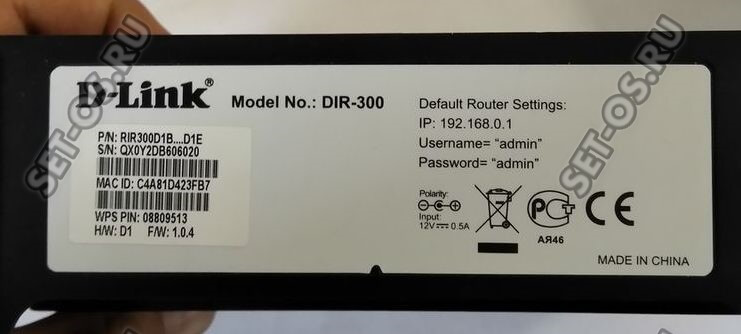
Kot lahko vidite, usmerjevalnik ni napisan geslo za wifi. Enako lahko rečemo za naprave TP-Link, Tenda, NetGear in ASUS.
Seveda bodo naprednejši uporabniki nasprotovali - na primer, zakaj je vse to potrebno, saj lahko vedno greš na spletni vmesnik in tam brez težav vidiš varnostni ključ. Ja lahko! Vendar ne pozabite, da obstajajo ljudje, ki o tem ne razumejo ničesar in je spletni vmesnik usmerjevalnika zanje "temni gozd". Za to kategorijo je narejena možnost iskanja gesla za Wi-Fi na usmerjevalniku. Toda na škatli ti podatki iz varnostnih razlogov skoraj nikoli niso zapisani.
Upam, da sem jasno povedal. Če imate kakršna koli vprašanja - pišite! Srečno vsem!
Zdravo.
Mnogi uporabniki se soočajo z dejstvom (prišel je prijatelj, v hiši se je pojavil nov pripomoček), da pozabijo geslo iz svojega WIFI naprave, ki je bil uveden enkrat, pred sto leti.
In v spominu začnejo prebirati vse možne rojstne dneve, telefonske številke, datume poroke in ....
Tukaj so štirje načini, kako lahko ugotovimo svoje geslo.
1. Oglejte si geslo v nastavitvah usmerjevalnika.
Metoda je pravilna, vendar zahteva poznavanje gesla iz spletnega vmesnika usmerjevalnika.
v brskalnik vnesite 192.168.0.1 (privzeto se zgodi in 192.168.1.1, vendar redko) in v okno, ki se prikaže, vnesite uporabniško ime in geslo od račun skrbnika za prijavo.
Gremo v razdelek WI-Fi in vidimo, kakšno geslo imamo v našem omrežju.
2.Učite se prek ustvarjene povezave.
Torej imate prenosni računalnik že povezan z omrežjem Wi-Fi.
1. Kliknite na ikono povezave v spodnjem desnem kotu zaslona.
2. Najdemo omrežje, na katerega smo že povezani.
3. Pojdite na lastnosti povezave (RMB).
4. Pojdite na zavihek Varnost.
5. Omrežni varnostni ključ: vaše geslo.

3. Poiščite geslo prek ukazne vrstice.
Prav tako, kot v drugem primeru, mora biti povezava z brezžičnim omrežjem aktivna.
Zaženite ukazni poziv (Start - Vsi programi - Dodatki - Ukazni poziv).
IN ukazna vrstica vnesite ukaz netsh wlan pokaži profile name="Ime vašega omrežja" ključ = počisti
.
In v sporočilu, ki se prikaže, vidimo "Nastavitve povezave", ki prikazuje ime našega omrežja. "Varnostne možnosti" - "Vsebina ključa", kjer je prikazan naš ključ.

4. Poiščite geslo iz WI-FI na telefonu.
V telefonu s povezanim omrežjem pojdite v kateri koli upravitelj datotek ali raziskovalec.
Iskanje map "Podatki - Misk - Wifi" kje je datoteka wpa_supplicant.conf ki ga odpremo.
Zgodovina vseh vaših povezav je shranjena tukaj, naše omrežje najdemo po SSID in psk, kar je geslo vašega omrežja.


 Kako nastaviti domačo stran
Kako nastaviti domačo stran Ko ne morete brez noindex in nofollow
Ko ne morete brez noindex in nofollow Kako narediti Yandex začetno stran: navodila po korakih
Kako narediti Yandex začetno stran: navodila po korakih Primeri virusnih bolezni
Primeri virusnih bolezni